火狐浏览器安装插件的详细操作方法
1、打开火狐浏览器,点击浏览器右上方的“打开菜单”图标,在下面的选项菜单中选择附加组件一项。
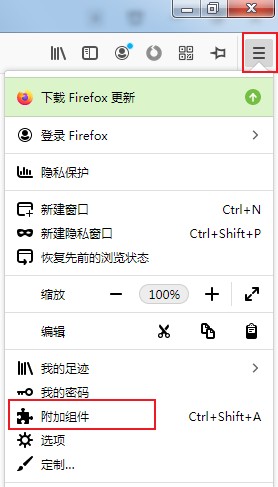
2、这时会进入火狐浏览器的附加组件管理器页面,我们点击页面左侧的菜单切换到“扩展”页面,比如我们需要翻译插件时就在页面上方的搜索框中输入“翻译”或是你希望查找的翻译插件的名称,并按下回车键进行搜索。
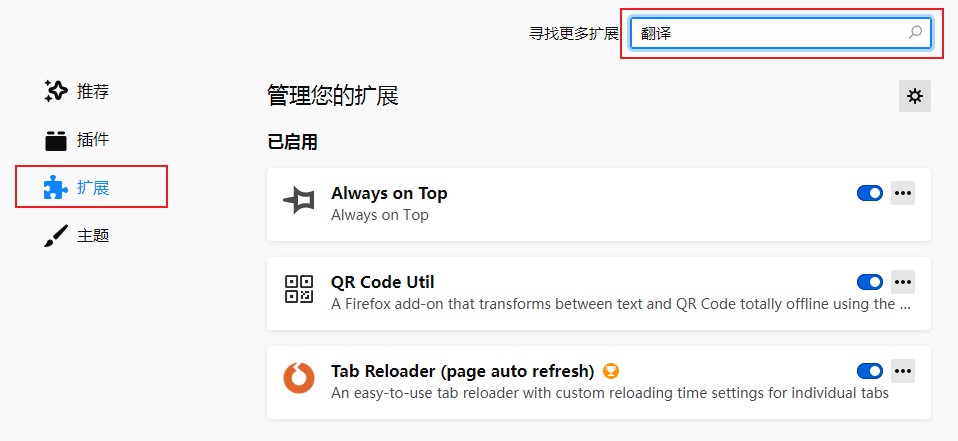
3、如下图所示此时我们会跳转到扩展搜索结果页面,在页面中显示的搜索结果中找到我们需要的翻译插件,然后点击进入详情页中。
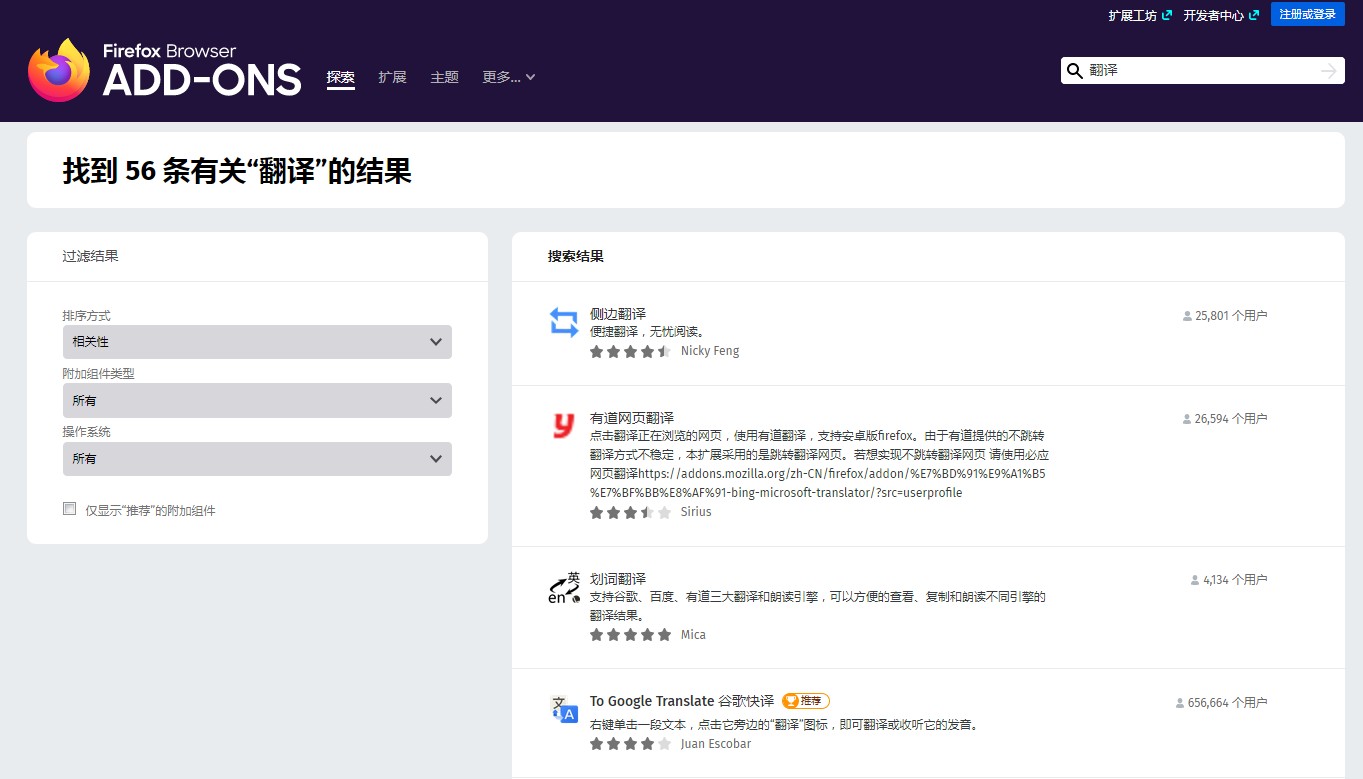
4、在插件详情页中可以看到该翻译插件的描述以及其他用户的评论,我们直接点击“添加到Firefox”按钮进行安装。
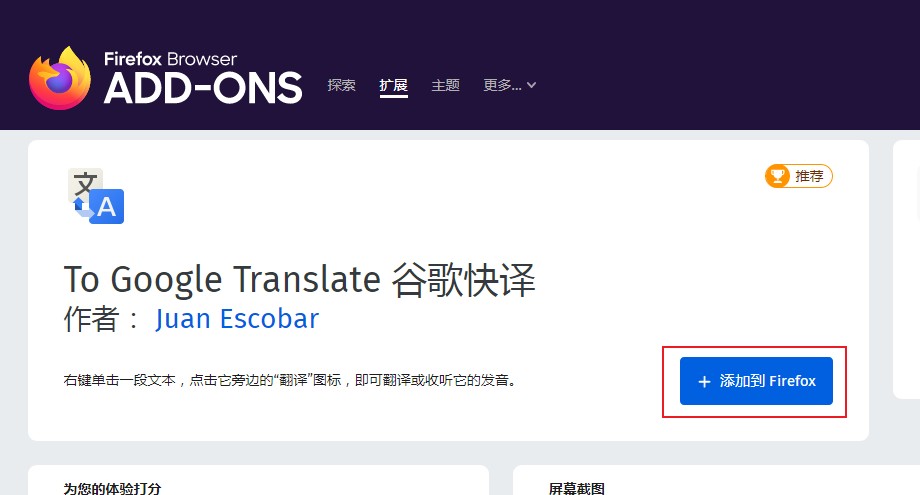
5、这时地址栏下方会弹出一个提示窗口,询问我们是否要安装这个翻译插件,我们点击“添加”按钮后就可以成功完成安装了,之后就可以在火狐浏览器中使用该翻译插件进行翻译了。
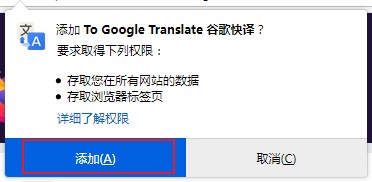
以上就是火狐浏览器安装插件的详细操作方法,大家只需要按照上面的方法来进行操作,就可以轻松安装自己需要的插件了。